3 typowe błędy w tabelach PowerPoint oraz jak im zapobiec
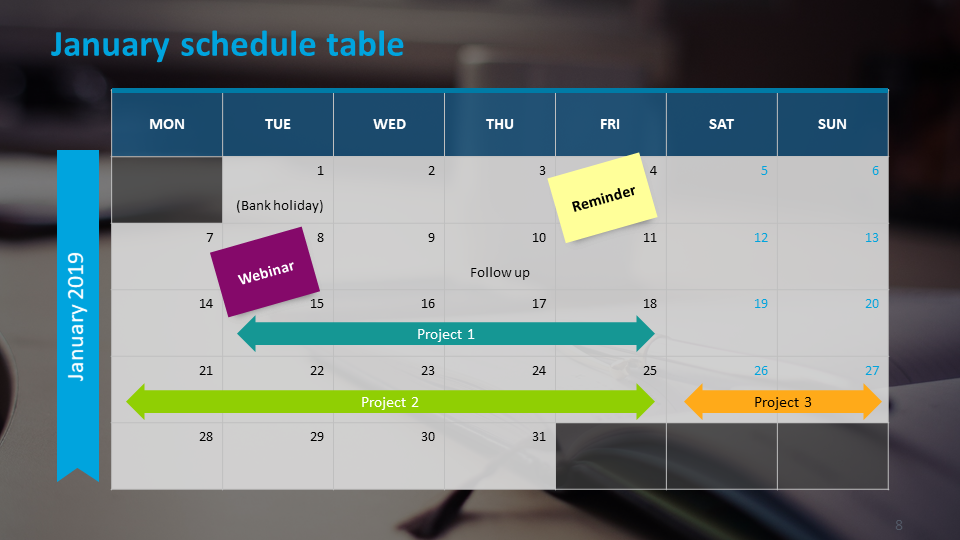
Wklejasz tabele z Excela czy może tworzysz od zera w PowerPoint? Masz problem ze stworzeniem estetycznej tabeli? A może walczysz ze zmianą koloru i formatu po przeklejeniu z innej prezentacji, czy programu? Znam ten ból. Podpowiem, co można zrobić z tabelami by były ciekawsze.
Poniżej opisuję trzy błędy popełniane w tabelach PPT, ale zapraszam również po więcej przykładów i wiedzy jak kreatywnie wizualizować tabele – zobacz nasze szkolenie ze skutecznych graficznych slajdów PowerPoint .
Tabele są często stosowane w biznesowych prezentacjach do pokazania wyników sprzedaży, porównania produktów, zaprezentowania kosztorysu czy finansowego podsumowania firmy. Pokazują one w sposób zorganizowany porównanie liczb czy tekstowych informacji.
Oto trzy typowe błędy w tabelach oraz jak im zapobiec:
1. Najczęstszym błędem jest zatłoczenie tabel.
Dane czy teksty, które znajdują się w komórkach znajdują się zbyt blisko krawędzi lub się z nią stykają. Rozwiązaniem tego problemu jest ustawienie odpowiednich marginesów.
Jak to zrobić szybko w PowerPoint?
Wystarczy zaznaczyć tabelę i kliknąć Narzędzia tabel / Układ / Marginesy komórki i wybrać np. marginesy normalne, lub wąskie w przypadku bardzo obszernych tabel.
2. Nie wiadomo na co patrzeć
Drugim częstym błędem jest to, że nie wiadomo, na co w tabeli patrzeć.
Pokaż, co jest tam najważniejsze. Kieruj wzrokiem odbiorcy stosując wyróżnienia i ustawiając odległości. Możesz dodać wiersz sumy, ustawić wiersze naprzemienne czy wyróżnić pierwszą kolumnę.
Jak to zrobić szybko w PowerPoint?
Aby ustawić wejdź w Narzędzia tabel / Projektowanie / Opcje stylu tabeli.Zawsze warto też napisać główny wniosek pod tabelą, lub dodatkowo wyróżnić kluczową wartość np. odręcznym zakreślaczem.
3. Brak spójności tabel w prezentacji
Kolejnym błędem jest różny wygląd tabel w prezentacji, jedna jest czarnobiała, inna w kolorach firmowych, jedna stosuje font Arial, inna Calibri….
Sprawdź, czy Twoja tabela jest spójna z resztą prezentacji. Czy została zastosowana ta sama kolorystyka i styl.
Jak to zrobić szybko w PowerPoint?
Przy przeklejaniu tabeli z innej prezentacji wybierz w Opcjach Wklejania – Użyj motywu docelowego (jeśli chcesz zachować stylistykę prezentacji do której wklejasz) lub Zachowaj formatowanie źródłowe (jeżeli chcesz pozostawić styl prezentacji, z której wklejasz).
Zawsze możesz wybrać jedną ze standardowych opcji tabel Narzędzia tabel / Projektowanie / Style tabeli. Jeżeli jednak zastosujesz standardowy styl wszystkie wcześniejsze ustawienia zostaną zresetowane.
Warto też sprawdzić czy tabela nie wchodzi w obszar marginesu na slajdzie. Aby była dobrze czytelna musi mieć przestrzeń i wewnątrz komórek i na zewnątrz tabeli.
Przykłady tabel dopracowanych graficznie
Jeżeli masz trochę więcej czasu możesz pobawić się i nadać tabeli interesujący, nietypowy charakter.
Czasami wystarczy dodanie prostego elementu graficznego, by zmienić domyślną tabelę na coś ciekawszego, co zdecydowanie bardziej przyciągnie wzrok. Jeżeli masz miejsce dodaj ikonki do kluczowych części.
Poniżej znajduje się kilka przykładów.
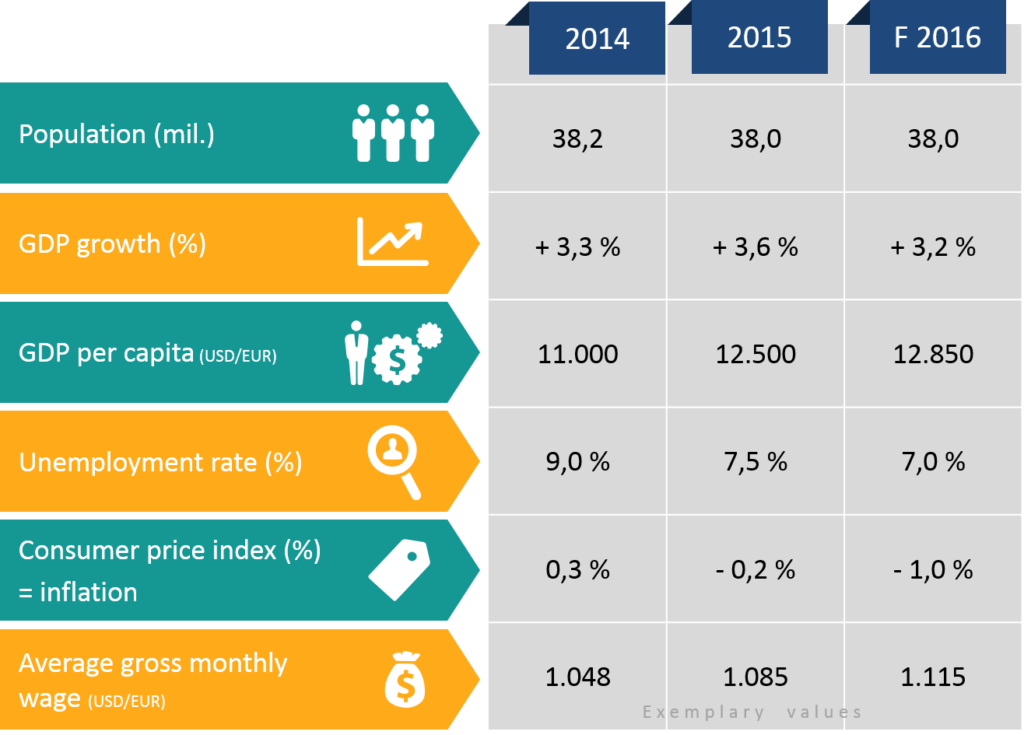
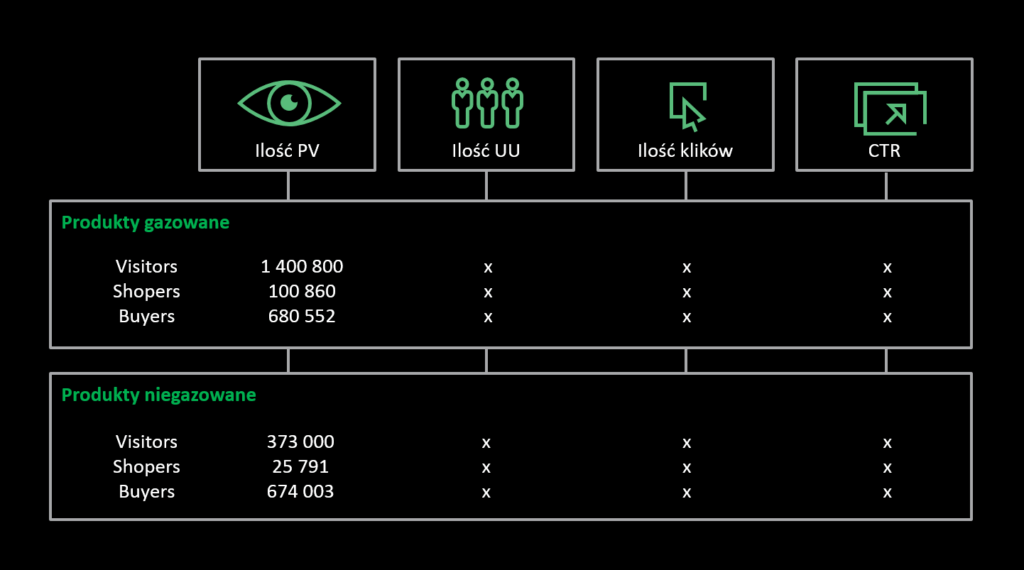
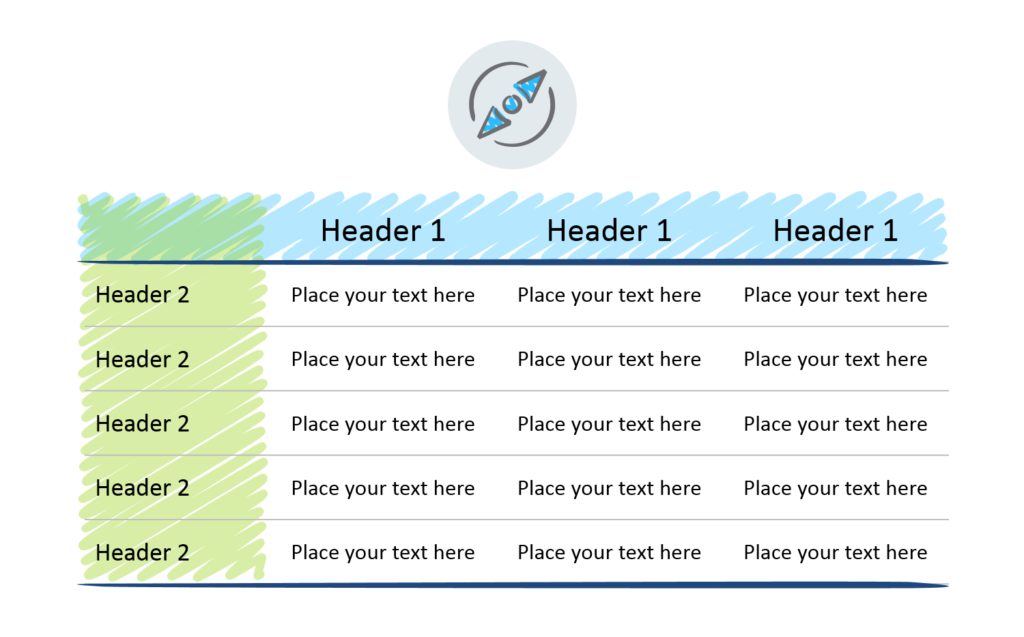
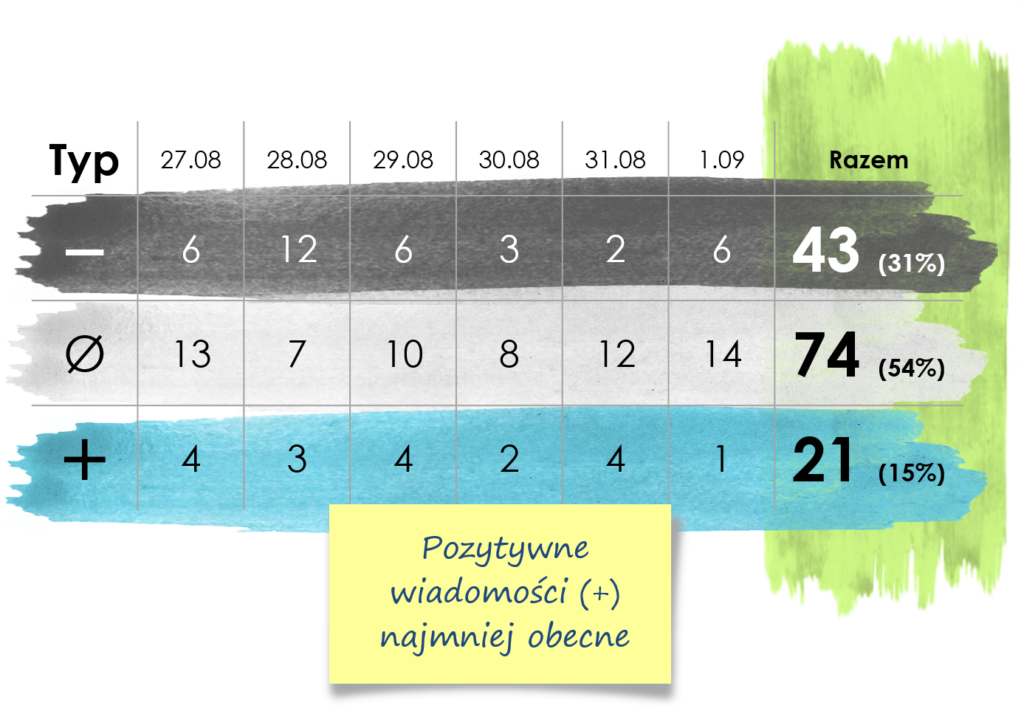
Masz inne problemy z tabelami? Daj znać, chętnie pomogę albo napiszę o tym kolejnego bloga.
PS. Jeżeli podoba Ci się to co robię, to może spodoba Ci się również to czego uczę na szkoleniu z Tworzenia skutecznych slajdów.
Zapraszam. Zobacz terminy szkoleń z zaawansowanego PowerPoint, może dołączysz?
Iza
Slide Designer i szkoleniowiec, założyciel Prezentio
